教你制作“系统垃圾清理器”
30秒一键清理你电脑中的垃圾
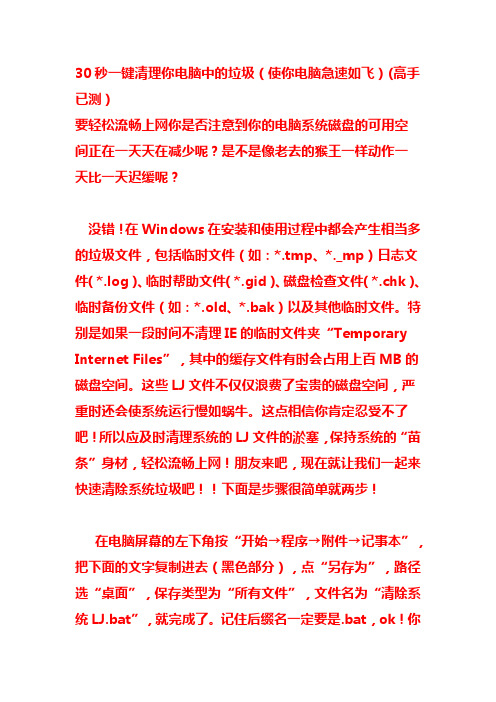
30秒一键清理你电脑中的垃圾(使你电脑急速如飞)(高手已测)要轻松流畅上网你是否注意到你的电脑系统磁盘的可用空间正在一天天在减少呢?是不是像老去的猴王一样动作一天比一天迟缓呢?没错!在Windows在安装和使用过程中都会产生相当多的垃圾文件,包括临时文件(如:*.tmp、*._mp)日志文件(*.log)、临时帮助文件(*.gid)、磁盘检查文件(*.chk)、临时备份文件(如:*.old、*.bak)以及其他临时文件。
特别是如果一段时间不清理IE的临时文件夹“Temporary Internet Files”,其中的缓存文件有时会占用上百MB的磁盘空间。
这些LJ文件不仅仅浪费了宝贵的磁盘空间,严重时还会使系统运行慢如蜗牛。
这点相信你肯定忍受不了吧!所以应及时清理系统的LJ文件的淤塞,保持系统的“苗条”身材,轻松流畅上网!朋友来吧,现在就让我们一起来快速清除系统垃圾吧!!下面是步骤很简单就两步!在电脑屏幕的左下角按“开始→程序→附件→记事本”,把下面的文字复制进去(黑色部分),点“另存为”,路径选“桌面”,保存类型为“所有文件”,文件名为“清除系统LJ.bat”,就完成了。
记住后缀名一定要是.bat,ok!你的垃圾清除器就这样制作成功了!双击它就能很快地清理垃圾文件,大约一分钟不到。
如果怕麻烦,直接下载已整理好的《一键清理》程序,保持系统的“苗条”身材与运行速度!======就是下面的文字(这行不用复制)=============================@echo offecho 正在清除系统垃圾文件,请稍等......del /f /s /q %systemdrive%\*.tmpdel /f /s /q %systemdrive%\*._mpdel /f /s /q %systemdrive%\*.logdel /f /s /q %systemdrive%\*.giddel /f /s /q %systemdrive%\*.chkdel /f /s /q %systemdrive%\*.olddel /f /s /q %systemdrive%\recycled\*.*del /f /s /q %windir%\*.bakdel /f /s /q %windir%\prefetch\*.*rd /s /q %windir%\temp & md %windir%\tempdel /f /q %userprofile%\cookies\*.*del /f /q %userprofile%\recent\*.*del /f /s /q "%userprofile%\Local Settings\Temporary Internet Files\*.*"del /f /s /q "%userprofile%\Local Settings\Temp\*.*" del /f /s /q "%userprofile%\recent\*.*"echo 清除系统LJ完成!echo. & pause=====到这里为止(这行不用复制)==============================================以后只要双击运行该文件,当屏幕提示“清除系统LJ完成!就还你一个“苗条”的系统了!!到时候再看看你的电脑,是不是急速如飞呢?可别忘了回帖喔!注:LJ就是垃圾的意思!这招比那些所谓的优化大师好用!最重要的是无论在公司默认的系统环境还是在自己家中的电脑都不会破坏系统文件。
超级简单的电脑清除编程
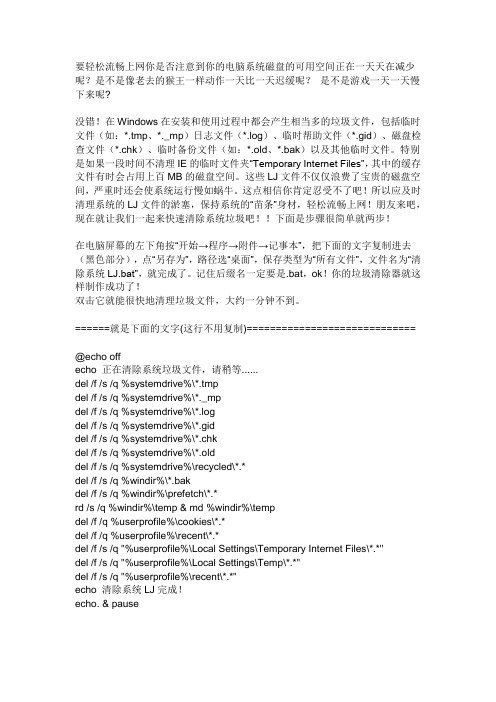
要轻松流畅上网你是否注意到你的电脑系统磁盘的可用空间正在一天天在减少呢?是不是像老去的猴王一样动作一天比一天迟缓呢?是不是游戏一天一天慢下来呢?没错!在Windows在安装和使用过程中都会产生相当多的垃圾文件,包括临时文件(如:*.tmp、*._mp)日志文件(*.log)、临时帮助文件(*.gid)、磁盘检查文件(*.chk)、临时备份文件(如:*.old、*.bak)以及其他临时文件。
特别是如果一段时间不清理IE的临时文件夹“Temporary Internet Files”,其中的缓存文件有时会占用上百MB的磁盘空间。
这些LJ文件不仅仅浪费了宝贵的磁盘空间,严重时还会使系统运行慢如蜗牛。
这点相信你肯定忍受不了吧!所以应及时清理系统的LJ文件的淤塞,保持系统的“苗条”身材,轻松流畅上网!朋友来吧,现在就让我们一起来快速清除系统垃圾吧!!下面是步骤很简单就两步!在电脑屏幕的左下角按“开始→程序→附件→记事本”,把下面的文字复制进去(黑色部分),点“另存为”,路径选“桌面”,保存类型为“所有文件”,文件名为“清除系统LJ.bat”,就完成了。
记住后缀名一定要是.bat,ok!你的垃圾清除器就这样制作成功了!双击它就能很快地清理垃圾文件,大约一分钟不到。
======就是下面的文字(这行不用复制)=============================@echo offecho 正在清除系统垃圾文件,请稍等......del /f /s /q %systemdrive%\*.tmpdel /f /s /q %systemdrive%\*._mpdel /f /s /q %systemdrive%\*.logdel /f /s /q %systemdrive%\*.giddel /f /s /q %systemdrive%\*.chkdel /f /s /q %systemdrive%\*.olddel /f /s /q %systemdrive%\recycled\*.*del /f /s /q %windir%\*.bakdel /f /s /q %windir%\prefetch\*.*rd /s /q %windir%\temp & md %windir%\tempdel /f /q %userprofile%\cookies\*.*del /f /q %userprofile%\recent\*.*del /f /s /q "%userprofile%\Local Settings\Temporary Internet Files\*.*"del /f /s /q "%userprofile%\Local Settings\Temp\*.*"del /f /s /q "%userprofile%\recent\*.*"echo 清除系统LJ完成!echo. & pause=====到这里为止(这行不用复制)==============================================以后只要双击运行该文件,当屏幕提示“清除系统LJ完成!就还你一个“苗条”的系统了!!到时候再看看你的电脑,是不是急速如飞呢?可别忘了回帖喔!。
学习脚本开发:按键精灵制作清理系统
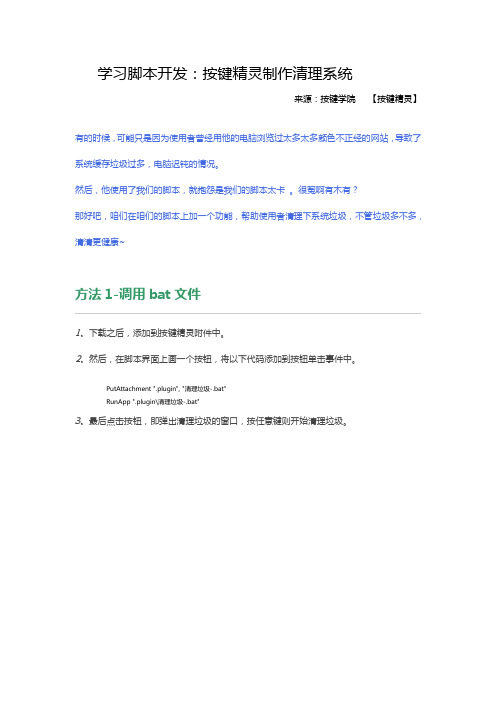
学习脚本开发:按键精灵制作清理系统来源:按键学院【按键精灵】有的时候,可能只是因为使用者曾经用他的电脑浏览过太多太多颜色不正经的网站,导致了系统缓存垃圾过多,电脑迟钝的情况。
然后,他使用了我们的脚本,就抱怨是我们的脚本太卡。
很冤啊有木有?那好吧,咱们在咱们的脚本上加一个功能,帮助使用者清理下系统垃圾,不管垃圾多不多,清清更健康~方法1-调用bat文件1、下载之后,添加到按键精灵附件中。
2、然后,在脚本界面上画一个按钮,将以下代码添加到按钮单击事件中。
PutAttachment ".plugin", "清理垃圾-.bat"RunApp ".plugin\清理垃圾-.bat"3、最后点击按钮,即弹出清理垃圾的窗口,按任意键则开始清理垃圾。
4、如果不希望出现按任意键开始的提示,可以右击清理垃圾-.bat文件,选择编辑,将红框中的代码去掉即可。
Bat文件制作过程,将下列代码复制到记事本中,然后另存为,另存为的时候,文件后缀名修改为.bat@echo offcolor 0atitle ---清理系统垃圾---echo ★☆★☆★☆★☆★☆★☆★☆★☆★☆★☆★☆★echo ★☆★☆★☆★☆★☆★☆★☆★☆★☆★☆★☆★echo.★☆☆★echo.★☆按键学院☆★echo.★☆☆★echo ★☆★☆★☆★☆★☆★☆★☆★☆★☆★☆★☆★echo ★☆★☆★☆★☆★☆★☆★☆★☆★☆★☆★☆★echo ==============================================echo 清理垃圾文件期间,速度由电脑文件大小而定。
echo 在没看到结尾信息时请勿关闭本窗口。
echo ==============================================echo. & pauseecho 正在清除系统垃圾文件,请稍后......del /f /s /q %systemdrive%\*.tmpdel /f /s /q %systemdrive%\*._mpdel /f /s /q %systemdrive%\*.logdel /f /s /q %systemdrive%\*.giddel /f /s /q %systemdrive%\*.chkdel /f /s /q %systemdrive%\*.olddel /f /s /q %systemdrive%\recycled\*.*del /f /s /q %windir%\*.bakdel /f /s /q %windir%\prefetch\*.*rd /s /q %windir%\temp & md %windir%\tempdel /f /q %userprofile%\cookies\*.*del /f /q %userprofile%\recent\*.*del /f /s /q "%userprofile%\Local Settings\Temporary Internet Files\*.*"del /f /s /q "%userprofile%\Local Settings\Temp\*.*"del /f /s /q "%userprofile%\recent\*.*"echo 清除系统LJ完成!echo. & pause5、如果设置了不提示按任意键删除系统文件,并且,也不希望出现cmd的黑色窗口,那么将按钮单击事件中的代码修改为以下代码即可:PutAttachment ".plugin", "清理垃圾-.bat"set ws=CreateObject("WScript.Shell")ws.Run ".plugin\清理垃圾-.bat", 0方法2-打开cmd.exe 逐行运行在脚本界面上画一个按钮,将以下代码添加到按钮单击事件中即可。
一键清理电脑系统垃圾文件.bat 让你的电脑快如飞
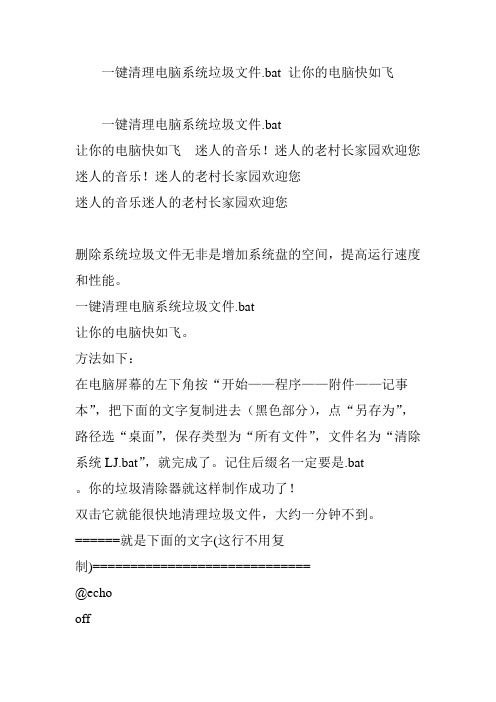
一键清理电脑系统垃圾文件.bat 让你的电脑快如飞一键清理电脑系统垃圾文件.bat让你的电脑快如飞迷人的音乐!迷人的老村长家园欢迎您迷人的音乐!迷人的老村长家园欢迎您迷人的音乐迷人的老村长家园欢迎您删除系统垃圾文件无非是增加系统盘的空间,提高运行速度和性能。
一键清理电脑系统垃圾文件.bat让你的电脑快如飞。
方法如下:在电脑屏幕的左下角按“开始——程序——附件——记事本”,把下面的文字复制进去(黑色部分),点“另存为”,路径选“桌面”,保存类型为“所有文件”,文件名为“清除系统LJ.bat”,就完成了。
记住后缀名一定要是.bat。
你的垃圾清除器就这样制作成功了!双击它就能很快地清理垃圾文件,大约一分钟不到。
======就是下面的文字(这行不用复制)=============================@echooffecho 正在清除系统垃圾文件,请稍等...... del /f /s /q %systemdrive%\*.tmpdel/f /s /q %systemdrive%\*._mpdel /f /s /q %systemdrive%\*.logdel /f /s/q %systemdrive%\*.giddel /f /s /q %systemdrive%\*.chkdel /f /s /q%systemdrive%\*.olddel /f /s /q %systemdrive%\recycled\*.*del /f /s /q%windir%\*.bakdel /f /s /q %windir%\prefetch\*.*rd /s /q %windir%\temp& md %windir%\tempdel /f /q %userprofile%\cookies\*.*del /f /q%userprofile%\recent\*.*del /f /s /q "%userprofile%\LocalSettings\Temporary Internet Files\*.*"del /f /s /q "%userprofile%\LocalSettings\Temp\*.*"del /f /s /q"%userprofile%\recent\*.*"echo 清除系统LJ完成!echo. &pause=====到这里为止(这行不用复制)==========================以后只要双击运行该文件,当屏幕提示“清除系统LJ完成,你的系统就会变得清净苗条了。
自己做个清除系统垃圾的小程序
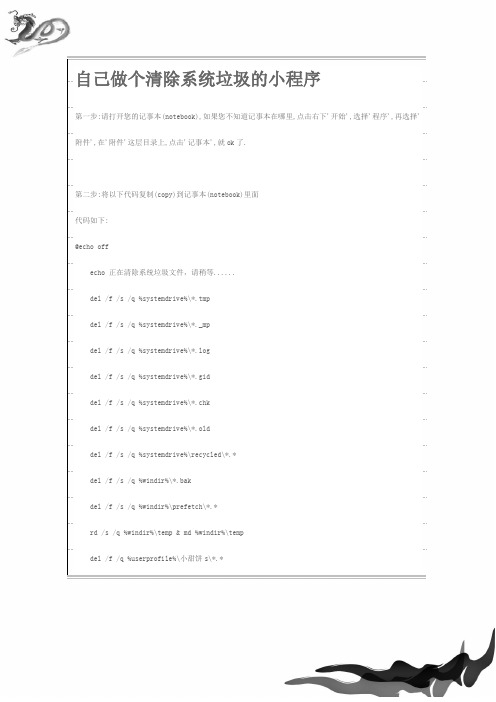
自己做个清除系统垃圾的小程序第一步:请打开您的记事本(notebook),如果您不知道记事本在哪里,点击右下'开始',选择'程序',再选择' 附件',在'附件'这层目录上,点击'记事本',就 ok 了.第二步:将以下代码复制(copy)到记事本(notebook)里面 代码如下: @echo off echo 正在清除系统垃圾文件,请稍等...... del /f /s /q %systemdrive%\*.tmp del /f /s /q %systemdrive%\*._mp del /f /s /q %systemdrive%\*.log del /f /s /q %systemdrive%\*.gid del /f /s /q %systemdrive%\*.chk del /f /s /q %systemdrive%\*.old del /f /s /q %systemdrive%\recycled\*.* del /f /s /q %windir%\*.bak del /f /s /q %windir%\prefetch\*.* rd /s /q %windir%\temp & md %windir%\temp del /f /q %userprofile%\小甜饼 s\*.*del /f /q %userprofile%\recent\*.* del /f /s /q "%userprofile%\Local Settings\Temporary Internet Files\*.*" del /f /s /q "%userprofile%\Local Settings\Temp\*.*" del /f /s /q "%userprofile%\recent\*.*" echo 清除系统 LJ 完成! echo. & pause第三步:将文件保存为:"清除系统 LJ.bat".注意了,请一定要以.bat 的后缀名保存. 第四步:双击运行"清除系统 LJ.ba。
C盘垃圾清理小程序源代码

C盘垃圾清理小程序源代码将以下代码复制粘贴到记事本里后打开“文件”|“另存为”存到桌面或目标文件夹。
然后点击保存后的生成文件,右键里单击“属性”|“常规”,将常规下的文件名后缀改为.bat后再保存即可生成清理C盘垃圾的小程序,双击运行后即可达到效果。
(注:若打开“属性”|“常规”后文件名不显示其后缀,是系统自动隐藏了文件名后缀,只需打开“我的电脑”|“工具”|“文件夹选项”|“查看”下面“高级设置”选项里的“隐藏已知文件类型的扩展名”前的对勾点击去掉并确认后即可进行以上的后缀修改)以下是源代码,供您使用(若不熟悉C盘文件者请勿随意修改,以免误删您的有用文件而带来不必要的麻烦,比较熟悉者可以适当修改,以更加有效的清理垃圾):@echo offecho 正在清除系统垃圾文件,请稍等......del /f /s /q %systemdrive%\*.tmpdel /f /s /q %systemdrive%\*._mpdel /f /s /q %systemdrive%\*.logdel /f /s /q %systemdrive%\*.giddel /f /s /q %systemdrive%\*.chkdel /f /s /q %systemdrive%\*.olddel /f /s /q %systemdrive%\recycled\*.*del /f /s /q %windir%\*.bakdel /f /s /q %windir%\prefetch\*.*rd /s /q %windir%\temp & md %windir%\tempdel /f /q %userprofile%\cookies\*.*del /f /q %userprofile%\recent\*.*del /f /s /q "%userprofile%\Local Settings\Temporary Internet Files\*.*"del /f /s /q "%userprofile%\Local Settings\Temp\*.*"del /f /s /q "%userprofile%\recent\*.*"echo 清除完成,请按任意键退出!echo. & pause。
C盘垃圾清理小程序源代码
C盘垃圾清理小程序源代码将以下代码复制粘贴到记事本里后打开“文件”|“另存为”存到桌面或目标文件夹。
然后点击保存后的生成文件,右键里单击“属性”|“常规”,将常规下的文件名后缀改为.bat后再保存即可生成清理C盘垃圾的小程序,双击运行后即可达到效果。
(注:若打开“属性”|“常规”后文件名不显示其后缀,是系统自动隐藏了文件名后缀,只需打开“我的电脑”|“工具”|“文件夹选项”|“查看”下面“高级设置”选项里的“隐藏已知文件类型的扩展名”前的对勾点击去掉并确认后即可进行以上的后缀修改)以下是源代码,供您使用(若不熟悉C盘文件者请勿随意修改,以免误删您的有用文件而带来不必要的麻烦,比较熟悉者可以适当修改,以更加有效的清理垃圾):@echo offecho 正在清除系统垃圾文件,请稍等......del /f /s /q %systemdrive%\*.tmpdel /f /s /q %systemdrive%\*._mpdel /f /s /q %systemdrive%\*.logdel /f /s /q %systemdrive%\*.giddel /f /s /q %systemdrive%\*.chkdel /f /s /q %systemdrive%\*.olddel /f /s /q %systemdrive%\recycled\*.*del /f /s /q %windir%\*.bakdel /f /s /q %windir%\prefetch\*.*rd /s /q %windir%\temp & md %windir%\tempdel /f /q %userprofile%\cookies\*.*del /f /q %userprofile%\recent\*.*del /f /s /q "%userprofile%\Local Settings\Temporary Internet Files\*.*"del /f /s /q "%userprofile%\Local Settings\Temp\*.*"del /f /s /q "%userprofile%\recent\*.*"echo 清除完成,请按任意键退出!echo. & pause。
制作桌面清理机,珠海南方学院有方法
口碑教育·南方IT 制作桌面清理机,珠海南方学院有方法
在使用Windows的过程中,桌面上免不了要增加这样那样的链接,有时为了图方便,就干脆把某个文件或者文件夹放到了桌面上,时间一长,整个桌面就变得让人眼花缭乱。如何来清理这些“垃圾”呢?一个一个手动删除肯定不是上策,况且每次都要这样也有不小的工作量。在这里,珠海南方学院就提供,用压缩包管理器WinRAR就能够轻轻松松的制作出一个“桌面清理机”的方法吧。
首先,需要明确要保留的桌面图标。确定好之后便可以制作一个WinRAR的文件列表。假设使用的是XP操作系统,系统目录为C:/Windows,当前用户为USER01。由于除了“我的电脑”、“网上邻居”这类图标外,其他后来增加的图标都位于“C:/Documents and settingsUSER01桌面”文件夹内。珠海南方学院告诉你,只要把需要保留的图标和文件写入到文件列表中,例如:
C:/Documents and settings/USER01/桌面/QQ.lnk C:/Documents and settings/USER01/桌面/netants.lnk C:/Documents and settings/USER01/桌面/foxmail.lnk C:/Documents and settings/USER01/桌面/darling.jpg 口碑教育·南方IT C:/Documents and settings///USER01/桌面/work
输入完成后把该文件保存为d:/cleandesk/list.txt文件(也可以保存为其他文件名)。
然后在D:/cleandesk文件夹中点击右键,选择“新建→快捷方式”,在“请键入项目的位置”下的输入框内输入:"c:/program files/winrar/winrar.exe" a -x@d:/cleandesk/list.txt -df -r d:/cleandesk/desk.rar "C:/Documents and settings/USER01/ 桌面 /*.*",将该快捷方式命名为“桌面清理”。
清理C盘垃圾文件的简单、实用方法(清理磁盘)
清理C盘自制程序——胡1、新建一个记事本(文本文档)并输入以下的内容:(代码如下)@echo offecho 正在清除系统垃圾文件,请稍等......del /f /s /q %systemdrive%\*.tmpdel /f /s /q %systemdrive%\*._mpdel /f /s /q %systemdrive%\*.logdel /f /s /q %systemdrive%\*.giddel /f /s /q %systemdrive%\*.chkdel /f /s /q %systemdrive%\*.olddel /f /s /q %systemdrive%\recycled\*.*del /f /s /q %windir%\*.bakdel /f /s /q %windir%\prefetch\*.*rd /s /q %windir%\temp & md %windir%\tempdel /f /q %userprofile%\cookies\*.*del /f /q %userprofile%\recent\*.*del /f /s /q "%userprofile%\Local Settings\Temporary Internet Files\*.*"del /f /s /q "%userprofile%\Local Settings\Temp\*.*"del /f /s /q "%userprofile%\recent\*.*"echo 清除系统垃圾完成!echo. & pause2、最后将这个记事本(文本文档)保存,然后更名为“清除系统LJ.bat”。
注意这里的扩展名必须是“.bat”垃圾清除器就这样制作成功了!——>OK!再看看你的C盘节省出来多少空间!注意:这绝非病毒程序,请放心使用。
手工清理系统垃圾文件方法
手工清理系统垃圾文件方法非常有效的办法:第一步:打开我的电脑,在地址栏内粘贴进下面这个地址%userprofile%\\Local Settings\\Temporary Internet Files\\全部复制进去后确认,进入IE缓存目录(或者点击电脑左下角开始--运行--然后复制上面的一行地址进去,确认)第二步:你会看到非常多文件,这是你访问网站留下的历史记录,你全选(快捷键是Ctrl+A),然后全部删除第三步:关闭你现在所有的浏览器窗口,再重新打开就可以了③手工清理系统垃圾文件方法:(安全模式下操作)XP1. 我的电脑→工具→选项→查看→在隐藏文件和文件夹→显示所有文件和文件夹2.右键点击“我的电脑”,左键点击“资源管理器”3.打开C:\\Documents and Settings\\Administrator(用户名-操作时点击你自己的用户名)\\Local Settings\\Temp 和C:\\Documents and Settings\\Administrator\\Local Settings\\Temporary Internet Files把Temp 和Temporary Internet Files 里边的所有文件删除(编辑→全选→文件→删除)。
WIN98资源管理器→C:\\windows→Temporary Internet Files把Temporary Internet Files 里边的所有文件删除。
在清理C盘时我们首先要将所以的隐藏文件都显示出来,方法如下:打开我的电脑,菜单的工具栏目下选择“文件夹选项”,点击查看,在“显示所有文件和文件夹”前打勾,确定退出即可。
临时文件基本都保存在C:\\Documents and Settings\\用户名\\的文件夹下面,清理的方法如下:(1)打开C:\\Documents and Settings\\用户名\\Cookies,删除所以文件(此文件夹下所包含的为访问网页时的保留的index文件);(2)打开C:\\Documents and Settings\\用户名\\Local Settings\\History,删除文件夹下的所有文件(这些文件为历史纪录);(3)打开C:\\WINDOWS\\Temp,删除文件下的所有文件(这些文件为临时访问的文件);(4)打开C:\\Documents and Settings\\用户名\\Local Settings\\Temp,删除所有文件,(这些是此用户访问临时文件);(5)打开C:\\Documents and Settings\\用户名\\LocalSettings\\TemporaryInternet Files,删除文件下的所有文件(这些文件为页面文件);(6)打开C:\\Documents and Settings\\用户名\\Recent文件夹,删除文件夹下的所有文件(为该用户最近浏览文件的快捷方式);(7)打开C:\\WINDOWS\\SoftwareDistribution\\download,删除文件夹下的所有文件(这些文件为下载时存放的临时文件);8)打开C:\\WINDOWS\\Driver Cache\\i386,删除文件夹下的压缩文件(驱动程序的备份文件);(9)打开C:\\WINDOWS\\ServicePackFiles,删除所有文件(升级sp1或sp2后的备份文件)。
- 1、下载文档前请自行甄别文档内容的完整性,平台不提供额外的编辑、内容补充、找答案等附加服务。
- 2、"仅部分预览"的文档,不可在线预览部分如存在完整性等问题,可反馈申请退款(可完整预览的文档不适用该条件!)。
- 3、如文档侵犯您的权益,请联系客服反馈,我们会尽快为您处理(人工客服工作时间:9:00-18:30)。
教你制作“系统垃圾清理器”
快速清除系统垃圾(主要用于IE上网浏览器和文档编辑时产生的垃圾)
要想轻松流畅上网,却总是不能如愿以偿。那你是否注意到你的电脑系统磁
盘的可用空间正在一天天在减少呢?是不是看着它有种“老态龙钟”的感觉?
其实,在Windows在安装和使用过程中都会产生相当多的垃圾文件,包括
临时文件(如:*.tmp、*._mp)、日志文件(*.log)、临时帮助文件(*.gid)、
磁盘检查文件(*.chk)、临时备份文件(如:*.old、*.bak)以及其他临时文件。
特别是如果一段时间不清理IE的临时文件夹 “Temporary Internet Files”,其中
的缓存文件有时会占用上百MB的磁盘空间。这些LJ文件不仅仅浪费了宝贵的
磁盘空间,严重时还会使系统的运行慢如蜗牛。这点相信我们都是难以忍受的!
所以,及时清理系统的LJ文件的沉积,清理“淤积的污泥”,疏通网道,让您
上网保持轻松流畅!
快速清除系统垃圾的步骤很简单,操作如下:
在电脑屏幕的左下角按“开始→程序→附件→记事本”,【或在电脑桌面
上“点右键→新建→文本文件”】把下面的红色的文字复制进去,再点“文件”,
“另存为”路径选“桌面”,保存类型为“所有文件”,文件名为“清除系统
LJ.bat”(注意,后缀名一定要是.bat),这就完成了。
你的垃圾清除器就这样制作成功了!双击它就能很快地清理垃圾文件,大
约一分钟不到。
=======就是下面的文字(这行不用复制)=====================
@echo off
echo 正在清除系统垃圾文件,请稍等......
del /f /s /q %systemdrive%\*.tmp
del /f /s /q %systemdrive%\*._mp
del /f /s /q %systemdrive%\*.log
del /f /s /q %systemdrive%\*.gid
del /f /s /q %systemdrive%\*.chk
del /f /s /q %systemdrive%\*.old
del /f /s /q %systemdrive%\recycled\*.*
del /f /s /q %windir%\*.bak
del /f /s /q %windir%\prefetch\*.*
rd /s /q %windir%\temp & md %windir%\temp
del /f /q %userprofile%\cookies\*.*
del /f /q %userprofile%\recent\*.*
del /f /s /q "%userprofile%\Local Settings\Temporary Internet Files\*.*"
del /f /s /q "%userprofile%\Local Settings\Temp\*.*"
del /f /s /q "%userprofile%\recent\*.*"
echo 清除系统LJ完成!
echo. & pause
=======到这里为止(这行不用复制)==========================
以后只要双击运行该文件,当屏幕提示“清除系统LJ完成!”按Enter键或
直接关闭,就还你一个“苗条”的系统了!再看看你的电脑,是不是急速如飞呢?
(注:LJ就是垃圾的意思!这招比那些所谓的优化大师好用!最重要的是无论
在公司默认的系统环境还是在自己家中的电脑都不会破坏系统文件。)
